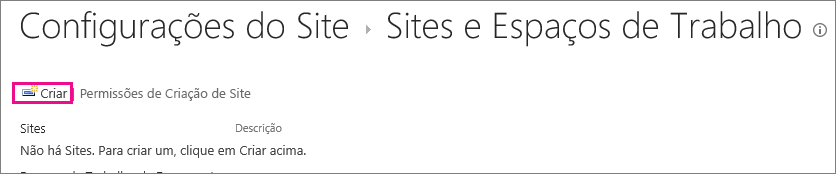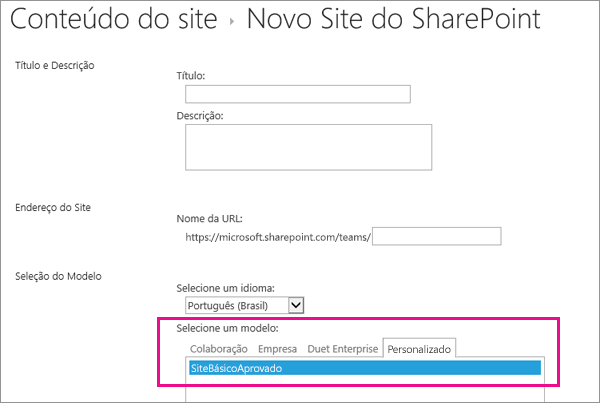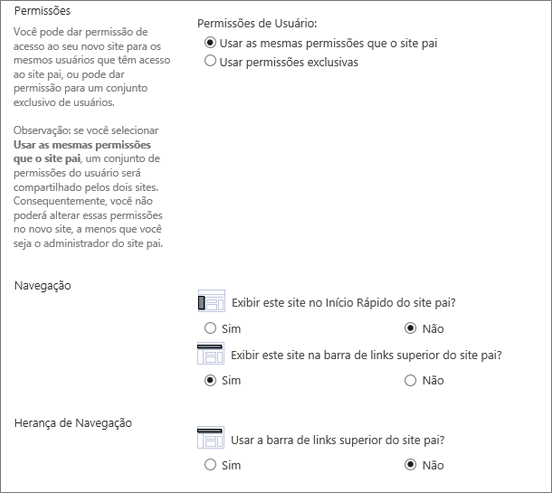Observação: A movimentação de modelos de site entre versões diferentes, como SharePoint 2010 para SharePoint 2013, não é suportada. Mover entre Microsoft Office SharePoint Online Servidores 2013, 2016 e 2019 deve funcionar, embora talvez seja necessário verificar o modelo para garantir que ele está concluído.
Depois de personalizar seu site do Microsoft Office SharePoint Online com suas bibliotecas, listas, modos de exibição, fluxos de trabalho, logotipos e outros elementos necessários para sua empresa, você talvez queira criar um modelo de site para reutilização. Um modelo de site é como um modelo para um site. Criando um modelo de site, você pode registrar suas personalizações, para que elas possam ser aplicadas a outros ambientes do Microsoft Office SharePoint Online rapidamente, e usar o modelo como apoio para uma solução corporativa. Os usuários podem criar novos sites com base no modelo ou você pode enviá-lo para desenvolvimento adicional no Visual Studio.

Noções básicas sobre um modelo de site
Antes de trabalhar com um modelo de site, é preciso entender mais detalhadamente o que é um modelo de site, para usá-lo com mais eficiência.
Observação: Este artigo contém informações somente SharePoint Server (local). Para obter informações sobre modelos de site Microsoft Office SharePoint Online, consulte Using templates to create different kinds of SharePoint sites.
Esta seção descreve o seguinte:
Provavelmente, você já conhece os modelos de site padrão, como Site de equipe, Site de projeto e Site de comunidades. Os modelos de site do Microsoft Office SharePoint Online são definições criadas previamente projetadas como resposta a uma necessidade comercial específica. Você pode usar os modelos para criar seu próprio site do Microsoft Office SharePoint Online e personalizar o site tanto quanto desejar. Para obter mais informações, consulte Using templates to create different kinds of SharePoint sites.
Além dos modelos de site padrão, você também pode criar seu próprio modelo de site com base em um site que você tenha criado e personalizado. Um modelo de site personalizado possibilita que você compacte recursos e personalizações de site para adicioná-los à galeria de soluções. Esses modelos são usados frequentemente para implantar soluções em outros sites ou dar consistência aos sites em sua organização. Por exemplo, pode ser que você tenha uma política padrão de gerenciamento de projetos, e, portanto, é necessário o uso de um modelo de site de projeto personalizado para todos os novos projetos.
Um modelo de site personalizado é um recurso eficiente que permite que você crie e compartilhe uma solução com seus colegas, com toda a organização ou fora da organização. Você pode também compactar o site em um arquivo de Pacote de Soluções da Web (.wsp) e abri-lo em outro ambiente ou aplicativo, como o Visual Studio, e personalizá-lo ainda mais lá. Transformar seu site personalizado ou solução corporativa em um modelo é um recurso extremamente útil e eficiente. Assim que você começa a compactar sua solução como um modelo, você percebe o potencial do Microsoft Office SharePoint Online como uma plataforma para aplicativos de negócios. Os modelos de site tornam tudo isso possível.
Quando você salva um site do Microsoft Office SharePoint Online como um modelo, está salvando a estrutura geral do site: suas listas e bibliotecas, modos de exibição, formulários e fluxos de trabalho. Além desses componentes, você também pode incluir o conteúdo do site no modelo, como os documentos armazenados em bibliotecas de documentos ou dados das listas. Isso pode ser útil para fornecer conteúdos de amostra para os usuários começarem a trabalhar. Mas lembre-se de que, ao incluir conteúdo, o tamanho do seu modelo também pode aumentar, ultrapassando o limite de modelo de site de 50 MB.
O modelo oferece suporte a e inclui a maioria dos recursos em um site. No entanto, há vários recursos que sem suporte.
-
Com suporte Listas, bibliotecas, listas externas, conexões de fontes de dados, modos de exibição de lista e modos de exibição de dados, formulários personalizados, fluxos de trabalho, tipos de conteúdo, ações personalizadas, navegação, páginas do site, páginas mestras, módulos e modelos da Web.
-
Sem suporte Permissões personalizadas, instâncias de fluxo de trabalho em execução, histórico de execução de itens de lista, tarefas de fluxo de trabalho associadas a fluxos de trabalho em execução, valores de campo de grupo ou de pessoas, valores de campos de taxonomia, sites e páginas de publicação e recursos grampeados.
Ao criar um modelo de site, as informações sobre recursos de site e tipos de conteúdo também são salvas. Ao usar o modelo de site em um conjunto de sites diferente, esses recursos devem estar disponíveis e ativados para que o modelo de site funcione. Podem surgir problemas entre modelos de site de diferentes versões do Microsoft Office SharePoint Online. Determinados recursos e tipos de conteúdo talvez não estejam disponíveis dependendo da SKU e da configuração.
Salvar um site como um modelo é um recurso eficiente porque oferece muitos recursos de sites personalizados. Aqui estão os benefícios imediatos que você obtém ao salvar um site como um modelo:
-
Implantar soluções imediatamente Salve e ative o modelo na galeria de soluções e permita que outros funcionários criem novos sites com base nesse modelo. Eles podem selecioná-lo e criar um novo site que herdará os componentes do modelo, sua estrutura, fluxos de trabalho e muito mais. Em resumo, basta salvar o site como um modelo, ativá-lo e pronto.
-
Portabilidade Além de implantar uma solução personalizada em seu ambiente, você pode baixar o arquivo .wsp, levá-lo para qualquer lugar e implantá-lo em outro ambiente do Microsoft Office SharePoint Online. Todas as suas personalizações de site são armazenadas convenientemente em um arquivo.
-
Extensibilidade Você pode abrir seu site personalizado no Visual Studio como um Pacote de Soluções da Web e efetuar personalizações de desenvolvimento adicionais ao modelo para implantá-lo no Microsoft Office SharePoint Online. Como resultado, o desenvolvimento do site pode passar por um ciclo de vida de solução (desenvolvimento, preparação e produção).
Conforme você cria sites personalizados no Microsoft Office SharePoint Online, começa a notar ainda mais benefícios em transformar seu site em uma solução portátil para toda a organização.
Trabalhar com um modelo de site
As etapas básicas para trabalhar com um modelo de site são as seguintes:
Ao salvar um modelo de site, você cria um arquivo de Pacote de Soluções da Web (.wsp) que é armazenado na Galeria de Soluções para uso posterior. Somente o site atual é salvo, não os subsites abaixo dele.
-
Navegue até o site de nível superior do seu conjunto de sites.
-
Clique Configurações

-
Na seção Ações do Site, clique em Salvar site como modelo.
Observação: A opção Salvar site como modelo pode não estar disponível em todas as situações. Para mais informações, confira a seção Solucionar problemas de um modelo de site personalizado abaixo.
-
Na caixa Nome do arquivo, especifique um nome para o arquivo de modelos.
-
Nas caixas Nome do modelo e Descrição do modelo, especifique um nome e uma descrição para o modelo.
-
Para incluir o conteúdo do site no modelo, selecione a caixa de seleção Incluir Conteúdo. O limite é de 50 MB e não pode ser alterado.
Importante: Antes de criar um modelo de site que inclua conteúdo, verifique a lista de histórico do fluxo de trabalho do site. Se houver milhares de itens na lista, pode levar muito tempo para o modelo de site ser criado ou o limite de 50 MB poderá ser excedido. Nesse caso, é recomendável modificar a associação de fluxo de trabalho para usar uma nova lista de histórico de fluxo de trabalho e excluir a lista de histórico de fluxo de trabalho antes de criar o modelo do site.
-
Clique em OK para salvar o modelo.
Se todos os componentes do site forem válidos, o modelo será criado e você verá a seguinte mensagem “Operação Concluída com Êxito”.
-
Siga um destes procedimentos:
-
Para retornar ao seu site, clique em OK.
-
Para ir diretamente para o modelo de site, clique em Galeria de Soluções.
-
Ao baixar o modelo de site, você cria um arquivo .wsp portátil e fácil de usar em outros conjuntos de sites.
-
Navegue até o site de nível superior do seu conjunto de sites.
-
Clique Configurações

-
Na seção Galerias de Web Designer, clique em Soluções.
-
Se for necessário ativar a solução, selecione-a e, no grupo Comandos, clique em Ativar. Em seguida, na tela de Confirmação de Ativação da Solução, no grupo Comandos, clique em Ativar.
-
Clique no nome do modelo na Galeria de Soluções e em Salvar.
-
Na caixa de diálogo Salvar como, selecione o local onde deseja salvar a solução, clique em Salvar e em Fechar.
Você pode carregar um arquivo .wsp em um mesmo conjunto de sites ou em conjuntos de sites diferentes nos mesmos ambientes ou em ambientes diferentes do Microsoft Office SharePoint Online.
-
Navegue até o site de nível superior do seu conjunto de sites.
-
Clique Configurações

-
Na seção Galerias de Web Designer, clique em Soluções.
-
No grupo Comandos, clique em Carregar ou Carregar Solução e, na caixa de diálogo Adicionar um Documento ou Adicionar uma Solução, clique em Procurar.
-
Na caixa de diálogo Escolher Arquivo para Carregar, localize e selecione o arquivo, clique em Abrir e clique em OK.
-
Para ativar a solução, na tela de Confirmação de Ativação da Solução, no grupo Comandos, clique em Ativar.
Depois de criar um modelo de site e confirmar se ele está ativado, você pode criar um site com base no modelo.
Há várias maneiras de criar um novo site ou subsite. Você pode usar o SharePoint Designer ou criar um subsite de um site existente. Siga estas etapas para criar um subsite simples no Microsoft Office SharePoint Online usando o modelo de site salvo:
Criar um subsite
-
Clique Configurações

-
Clique em Sites e Espaços de Trabalho em Administração do Site.
-
Clique em Criar na caixa de diálogo Sites e Espaços de Trabalho.
-
Na caixa de diálogo Novo Site do SharePoint, insira o Título da página, uma Descrição e o Nome da URL para os usuários usarem para chegar ao seu site.
-
Em Seleção de Modelos, clique na guia Personalizado e clique no modelo salvo.
-
Selecione as opções Permissões de Usuário e Navegação se preferir.
-
Quando terminar, clique em Criar.
Você pode controlar quando o modelo de site é exibido na caixa de diálogo Criar e o uso do recurso ativando e desativando os modelos de site na Galeria de Soluções.
-
Navegue até sua Galeria de Soluções.
-
Clique Configurações

-
Selecione um modelo de site e siga um destes procedimentos:
-
Ativar Disponibiliza o modelo de site para uso quando os usuários criam novos sites por meio da caixa de diálogo Criar.
-
Desativar Remove o modelo de site da caixa de diálogo Criar. Um modelo de site desativado não fica disponível para a criação de sites e pode ser excluído.
-
Excluir Remove o modelo de site da Galeria de Soluções, movendo-o para a Lixeira por um período padrão de aproximadamente 90 dias antes de a Lixeira ser esvaziada. Isso é útil caso você decida restaurá-lo mais tarde. Se precisar excluir um modelo de site, primeiro precisará desativá-lo.
Observações:
-
É importante monitorar o crescimento da Galeria de Soluções. Cada entrada tem um número de uso de recurso atribuída a si. As soluções podem consumir recursos e, por essa razão, estas podem ser temporariamente desativadas quando o uso do recurso exceder a cota.
-
Se você carregar um modelo de site em uma Galeria de Soluções e o modelo de site original estiver desativado nesse momento, é possível que o modelo de site original seja substituído. Para evitar isso, verifique se você nomeou unicamente o modelo de site que está sendo carregado. No entanto, não é possível ativar as duas soluções ao mesmo tempo, sendo necessário desativar o original para usar o modelo de site carregado recentemente para criação do site.
-
-
Solucionar problemas de um modelo de site personalizado
As seções a seguir podem ajudá-lo a solucionar problemas ao trabalhar com modelos de site personalizados.
As seções a seguir descrevem problemas comuns que podem ser encontrados ao trabalhar com modelos de site e suas soluções recomendadas.
Observação: A opção Salvar site como modelo só tem suporte no SharePoint Server 2013, SharePoint Server 2016, SharePoint Server 2019 (somente sites clássicos)e SharePoint (somente sites clássicos). A opção Salvar site como modelo não é suportada em SharePoint Server 2019 (sites modernos) ou SharePoint (sites modernos).
O modelo de site é baseado em um tipo de site que não está disponível no plano de negócios atual
A disponibilidade de modelos de site depende dos recursos definidos pelo administrador, se você trabalha com sites ou coleções de sites e qual plano você tem para o Microsoft 365 ou o SharePoint Server. A tabela a seguir resume a disponibilidade de tipo de site entre os diferentes planos. Para obter mais informações sobre modelos, consulte Using templates to create different kinds of SharePoint sites.
|
Categoria |
Tipo de site |
Conjunto de sites |
Site |
Microsoft 365 para Pequenas Empresas |
Microsoft 365 médio ou grande negócio |
SharePoint Server 2013 |
SharePoint Foundation 2013 |
SharePoint Server 2016 |
SharePoint |
|---|---|---|---|---|---|---|---|---|---|
|
Colaboração |
Equipe |
Sim |
Sim |
Sim |
Sim |
Sim |
Sim |
Sim |
Sim |
|
Colaboração |
Blog |
Sim |
Sim |
Sim |
Sim |
Sim |
Sim |
Sim |
Sim |
|
Colaboração |
Projeto |
Sim |
Sim |
Sim |
Sim |
Sim |
Não |
Sim |
Sim |
|
Colaboração |
Comunidade |
Sim |
Sim |
Não |
Sim |
Sim |
Não |
Sim |
Sim |
|
Enterprise |
Central de Documentos |
Sim |
Sim |
Não |
Sim |
Sim |
Não |
Sim |
Sim |
|
Enterprise |
Central de Registros |
Sim |
Sim |
Não |
Sim |
Sim |
Não |
Sim |
Sim |
|
Enterprise |
Central de Business Intelligence |
Sim |
Sim |
Não |
Sim |
Sim |
Não |
Sim |
Sim |
|
Enterprise |
Centro de Pesquisa Corporativo |
Sim |
Sim |
Não |
Sim |
Sim |
Não |
Sim |
Sim |
|
Enterprise |
Centro de Pesquisa Básica |
Não |
Sim |
Não |
Não |
Sim |
Não |
Sim |
Sim |
|
Publicação |
Site de Publicação |
Não |
Sim |
Não |
Não |
Sim |
Não |
Não |
Sim |
|
Publicação |
Site de Publicação com Fluxo de Trabalho |
Não |
Sim |
Não |
Não |
Sim |
Não |
Não |
Sim |
|
Publicação |
Wiki Corporativo |
Não |
Sim |
Não |
Sim |
Sim |
Não |
Não |
Sim |
O modelo de site foi criado em uma versão anterior do SharePoint ou em um idioma diferente
Não há suporte para a movimentação de modelos de site entre versões diferentes, como do SharePoint 2010 para o SharePoint 2013, nem para idiomas diferentes.
Recursos indisponíveis impedem a criação de site
Você recebe uma mensagem de erro informando que determinados recursos não estão instalados, ativados ou licenciados.
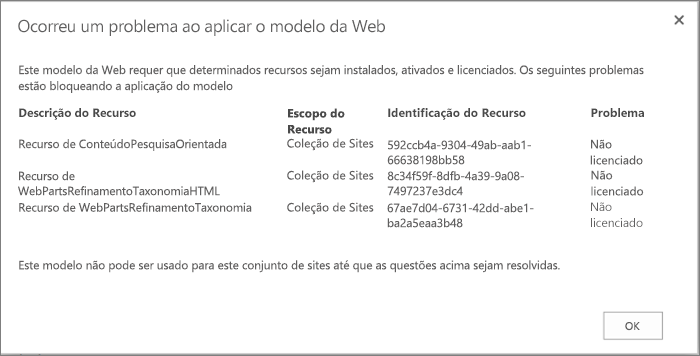
Quando o modelo de site é criado, todos os recursos de site são salvos junto com o modelo, independentemente de terem sido ativados ou não. No entanto, um ou mais desses recursos de site não são ativados ou não estão disponíveis no conjunto de sites atual. Essa situação pode surgir quando você estiver movendo modelos de site entre diferentes planos Microsoft 365 ou entre SharePoint Server local e Microsoft Office SharePoint Online
Para ajudar a resolver essa situação, a mensagem de erro geralmente contém a Descrição do Recurso e a GUID. Se o recurso estiver disponível no conjunto de sites atual, você poderá ativá-lo. Se o recurso não estiver disponível no conjunto de sites atual, você não poderá usar o modelo de site para criar um site.
Para ver uma lista de SharePoint e GUIDs, consulte Sharepoint 2013: GUID de recursos existentes. Para ver uma lista de descrições de serviço com base Microsoft 365 planos, consulte SharePoint Descrição do Serviço.
O modelo de site não pode ser criado ou não funciona corretamente
A causa pode ser um dos seguintes problemas:
-
Verifique se alguma lista ou biblioteca excedeu o Limite de Modo Exibição de Lista de 5000 itens, pois isto pode bloquear a criação do modelo de site.
-
O site pode estar usando muitos recursos, fazendo com que o modelo de site ultrapasse o limite de 50 MB. Você pode verificar como os recursos estão sendo utilizados na Galeria de Soluções em que o modelo de site foi criado. Você talvez consiga reduzir os recursos do site e salvar o modelo de site novamente.
-
Se você está salvando o conteúdo com o modelo de site, talvez você precise limpar a caixa de seleção Incluir conteúdo. Embora você possa aumentar o limite de modelo de site no servidor SharePoint local usando um comando do PowerShell, esse comando não está disponível no Microsoft Office SharePoint Online. Tenha cuidado ao aumentar o tamanho do modelo de site no servidor SharePoint local e movendo-o para Microsoft Office SharePoint Online como pode impedir seu uso. Para obter mais informações sobre como usar modelos de site no SharePoint Server, consulte Salvar, baixare carregar um site SharePoint como um modelo .
-
Há problemas para exibir os dados de uma lista que usa uma coluna de pesquisa. Para obter mais informações, consulte Template-generated list does't display data from the correct lookup list in SharePoint.
O comando Salvar site como modelo não está disponível
O comando Salvar site como modelo não tem suporte e pode causar problemas em sites que usam a Infraestrutura de Publicação do SharePoint Server. Se seu site tiver a infraestrutura de publicação habilitada, você não poderá usar o recurso de modelo de site.
Para saber mais, consulte Ativar recursos de publicação e Sobre modelos de site ativados para publicação.
Há problemas com os modelos de site após a atualização do SharePoint 2010
Se você tiver modelos de site personalizados que deseja continuar a usar depois que sua assinatura tiver sido atualizada para o SharePoint 2013, recrie-os antes de atualizar seu conjunto de sites. Do contrário, nenhum dos novos modelos de sites funcionará depois da atualização. Para recriar o modelo de site, crie um novo subsite com base na experiência do 2013, personalize-o novamente para que ele corresponda ao modelo que você tinha e salve o subsite personalizado como um modelo.
Para as etapas para recriar seus modelos de site personalizados no SharePoint 2013, consulte Upgrade site templates.
Eventualmente, é preciso investigar a fundo um problema com um modelo de site. Por exemplo, você talvez tenha herdado o modelo de site e não sabe como ele foi criado ou o que ele contém.
Nos bastidores, um arquivo .wsp é um arquivo de gabinete (CAB), que é um arquivo que contém outros arquivos. Esse arquivo de gabinete contém um arquivo de manifesto que define os elementos no seu site. Se você quiser saber mais sobre o conteúdo, faça o seguinte:
-
Copie o arquivo .wsp.
-
Renomeie a extensão de arquivo de .wsp para .cab.
-
Clique duas vezes no arquivo, selecione todos os arquivos exibidos, clique com o botão direito do mouse na seleção, selecione Extrair, localize uma pasta na caixa de diálogo Selecione um Destino e clique em Extrair.
Agora você pode ver o Manifest.xml, as pastas referenciadas em Manifest.xml e todos os elementos, esquemas, recursos e arquivos de recurso necessários para recriar o site. Se você optar por incluir o conteúdo do site ao criar o modelo de site, também pode ver seu conteúdo, como arquivos de biblioteca de documentos.
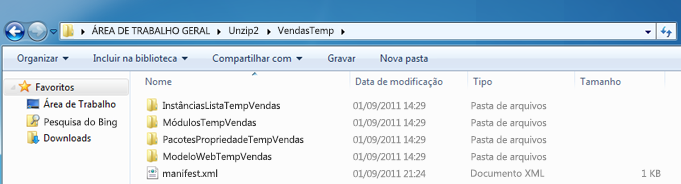
Importante: Não descompacte o .cab original ou altere o manifesto ou os conteúdos de um .wsp. A criação de sites a partir de pacotes editados neste nível pode levar à instabilidade nos sites criados usando o modelo. No entanto, os arquivos .wsp podem ser abertos e editados com segurança no Microsoft Visual Studio, para personalizar o modelo ainda mais.
Observação: O Pacote de Soluções da Web criado em um modelo de site é uma solução de usuário parcialmente confiável que tem o mesmo formato declarativo que uma solução do SharePoint de confiança total. No entanto, ele não oferece suporte para a extensão completa de tipos de elementos de recurso que têm suporte de soluções de confiança total.